CAD如何快速画出平面便池?
溜溜自学 室内设计 2022-03-04 浏览:1049
大家好,我是小溜。CAD是自动计算机辅助设计软件,能够进行二维制图和三维图纸设计,无需懂得编程就能够自动制图,因此越来越多的朋友想学习和使用软件。在画室内平面图时,浴室以及便池是必不可少的,那么CAD如何快速画出平面便池?本次的教程分享给大家,希望能够帮助到需要的小伙伴们。
想要更深入的了解“CAD”可以点击免费试听溜溜自学网课程>>
工具/软件
电脑型号:联想(Lenovo)天逸510S; 系统版本:Windows7; 软件版本:CAD2007
方法/步骤
第1步
调用矩形命令,绘制尺寸240*425的矩形。
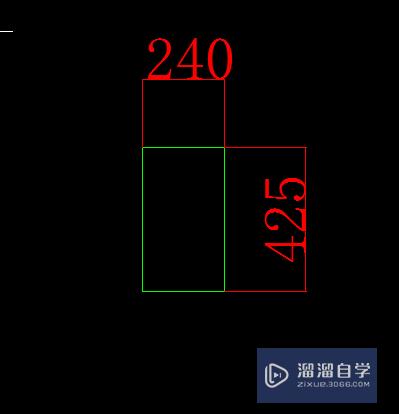
第2步
向内偏移20,并调用圆角,圆角半径为100和120.

第3步
调用圆命令,在圆角矩形中绘制1个半径为16的圆,并移动至合适的位置。
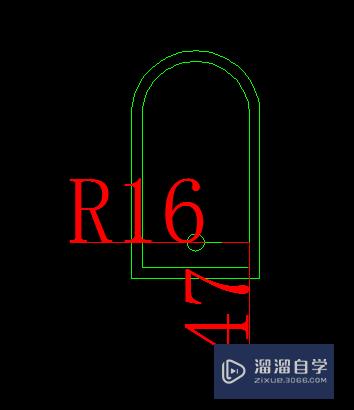
第4步
调用矩形命令,在合适的位置绘制尺寸为75*240的矩形,作为便池的两边。
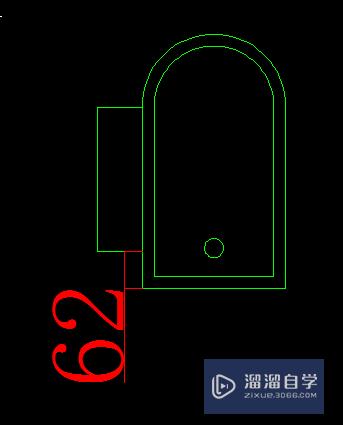
第5步
调用直线和偏移命令,细化矩形中的图形。

第6步
调用镜像,得到另一边的矩形造型,便池的绘制就完成了。
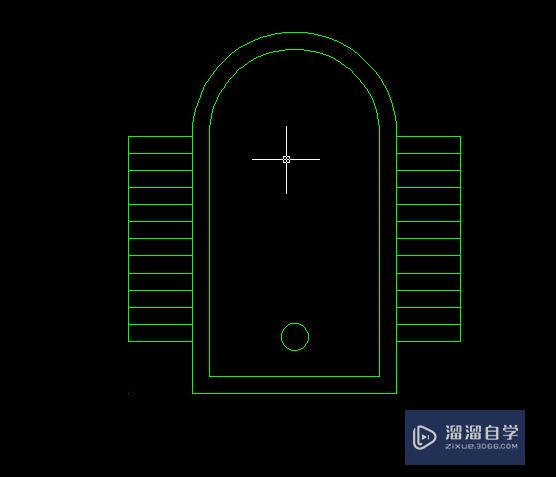
温馨提示
以上就是关于“CAD如何快速画出平面便池?”全部内容了,小编已经全部分享给大家了,还不会的小伙伴们可要用心学习哦!虽然刚开始接触CAD软件的时候会遇到很多不懂以及棘手的问题,但只要沉下心来先把基础打好,后续的学习过程就会顺利很多了。想要熟练的掌握现在赶紧打开自己的电脑进行实操吧!最后,希望以上的操作步骤对大家有所帮助。
相关文章
距结束 06 天 07 : 13 : 38
距结束 01 天 19 : 13 : 38
首页










